Win7怎么更新声卡驱动
- 浏览: 0
- |
- 更新:
有小伙伴在使用Win7的时候发现自己电脑出现故障突然没有声音了,想要对声卡驱动进行更新却不知道该怎么操作,那么Win7怎么更新声卡驱动呢,下面小编就给大家详细介绍一下Win7更新声卡驱动的方法,大家感兴趣的话可以来看一看。
Win7更新声卡驱动的方法:
1、右击桌面上的"计算机",选择选项列表中的"管理"打开。
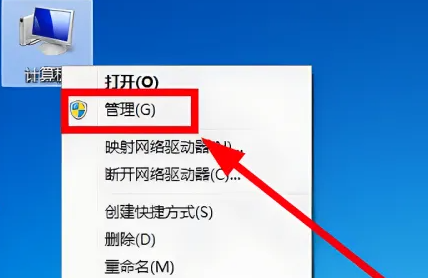
2、进入新界面后,点击左侧菜单栏中的"设备管理器",接着点击右侧中的"声音"一栏。
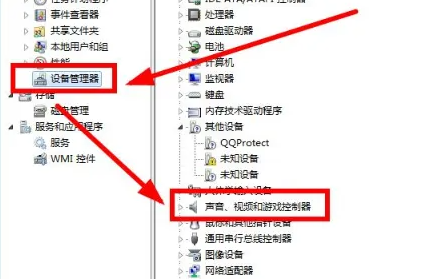
3、右击声卡驱动,选择列表中的"属性"打开。
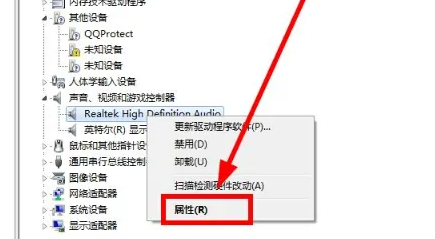
4、在打开的窗口中,点击"驱动程序"下方的"更新驱动程序"选项。
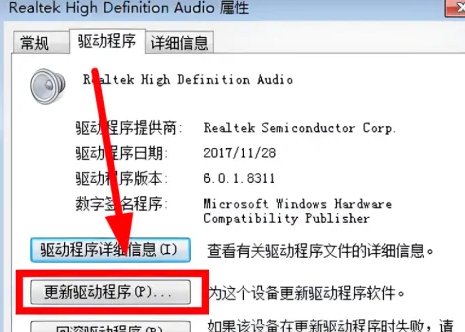
5、然后点击"自动搜索更新的驱动程序软件"。
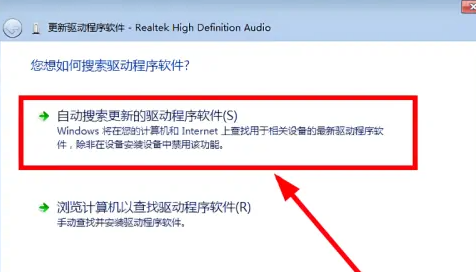
6、最后提示安装成功就可以了。
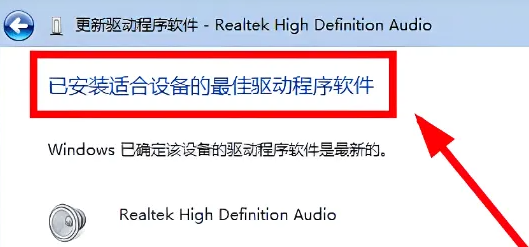
热门教程
- 1 win7 32位安装版
- 2 win7纯净版镜像64位
- 3 win7纯净版镜像32位
- 4 win7纯净版系统镜像iso
- 5 win7纯净版系统镜像32位
- 6 win7纯净版系统镜像64位
- 7 win7纯净版系统镜像
- 8 深度win7系统镜像
- 9 深度win7系统32位
- 10 深度win7系统64位


